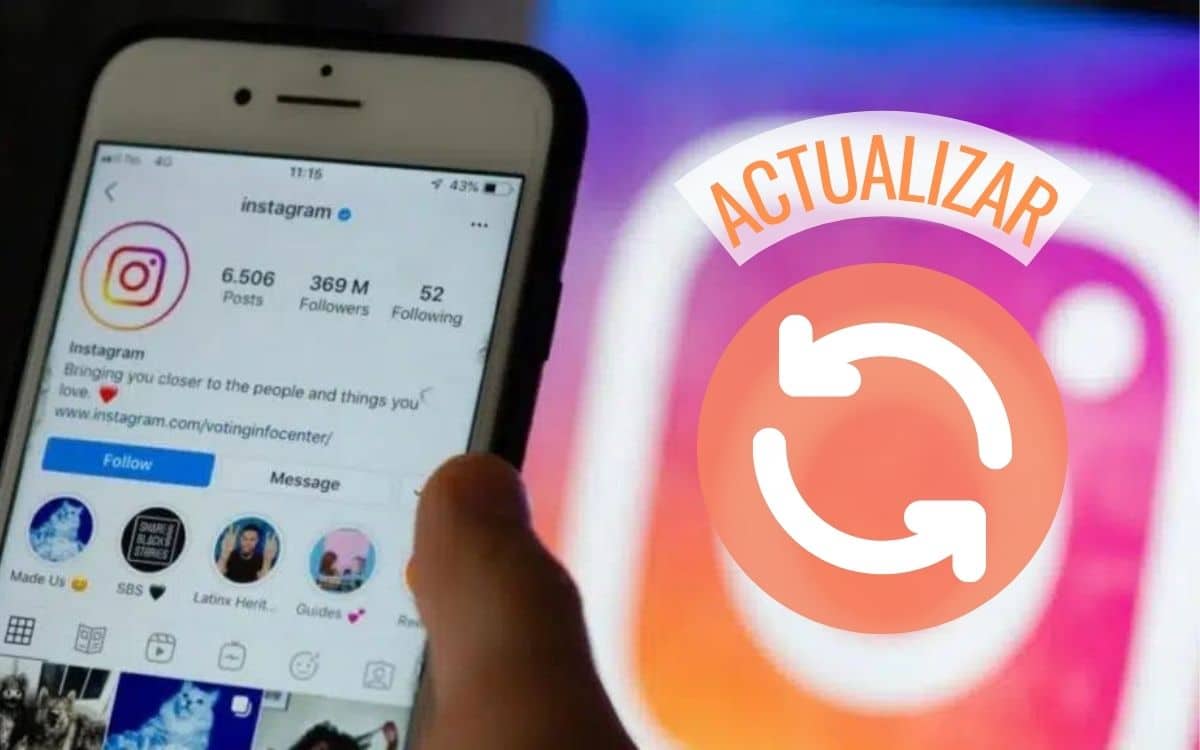
A folyamatos szoftverfrissítések fogadása, amelyek bezárják a biztonsági réseket, új funkciókat adnak hozzá és hibákat javítanak, az egyik legnagyobb ajándék, amelyet az alkalmazások és a online alkalmazásboltok.
Korábban nagyon kevés szoftveralkalmazásnak volt frissítése; most már gyakorlatilag mindenkinek megvan. A frissítéseikről a legtöbbet kérdező alkalmazások közül a népszerű közösségi fotós hálózat, az Instagram, ahol mindig kérdeznek minket a "Nem tudom, hogyan telepítsem az új funkciókat" típusú megjegyzésekben. Ezért ebben a bejegyzésben elmagyarázzuk hogyan kell lépésről lépésre frissíteni az Instagramot Android vagy iOS rendszerű mobiltelefonon és Windows PC-n egyaránt.
Hogyan lehet lépésről lépésre frissíteni az Instagramot?
Kezdjük azzal, hogy bemutatjuk, hogyan frissítheti az Instagramot a különböző operációs rendszereken, amelyekre telepíthető. Ezért figyeljen oda, és válassza ki a használt eszközt az alábbiak közül.
Frissítse Instagram az Androidon
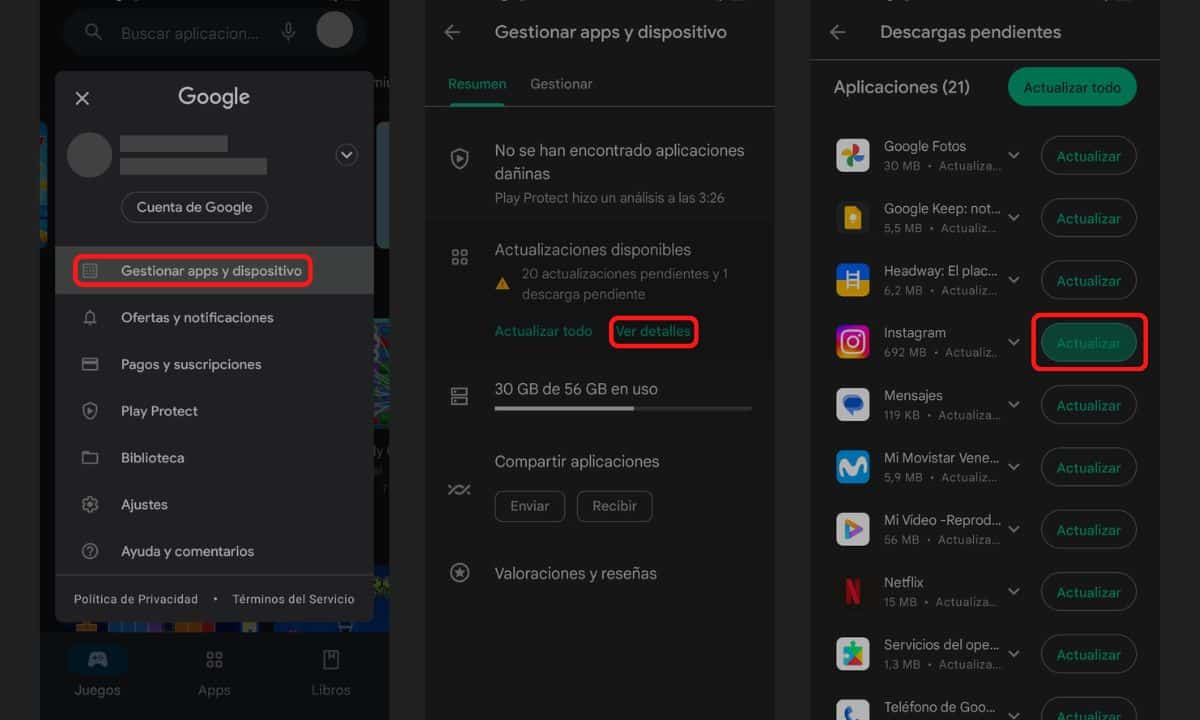
Kezdjük az Androiddal, a Spanyolországban uralkodó mobil operációs rendszerrel. Androidon a frissítések telepítésére használt szolgáltatást, akár alkalmazásokhoz, akár játékokhoz, Play Áruháznak hívják. Ezeket a lépéseket kell követnie frissítse az Instagram-ot a Play Áruház használata a mobilodon:
- Nyissa meg a Play Áruház alkalmazást.
- Kattintson a felhasználói fotóra fent és jobbra.
- Érintse meg Alkalmazások és eszközök kezelése.
- Most az „Elérhető frissítések” alatt válassza ki a lehetőséget Lásd a részleteket.
- Csúsztassa lefelé az ujját, amíg meg nem találja az Instagram alkalmazást, és koppintson a gombra Frissítse.
És kész! Ilyen egyszerű módon telepítheti az új Instagram-frissítéseket Android-telefonjára. És mivel az elérhető frissítések szakaszban van, érdemes megjegyezni, hogy megérintheti Frissítse az összeset ha azt szeretné, hogy az összes alkalmazás a legújabb verzióban legyen a mobilján.
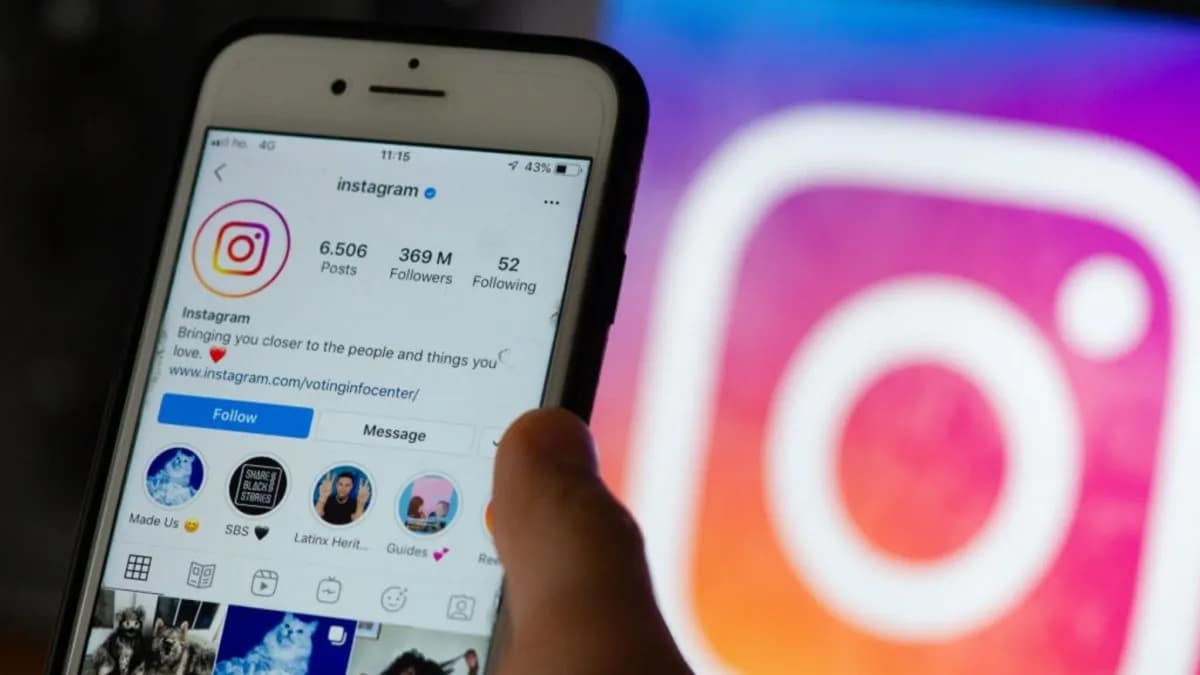
Frissítse az Instagramot iOS rendszeren
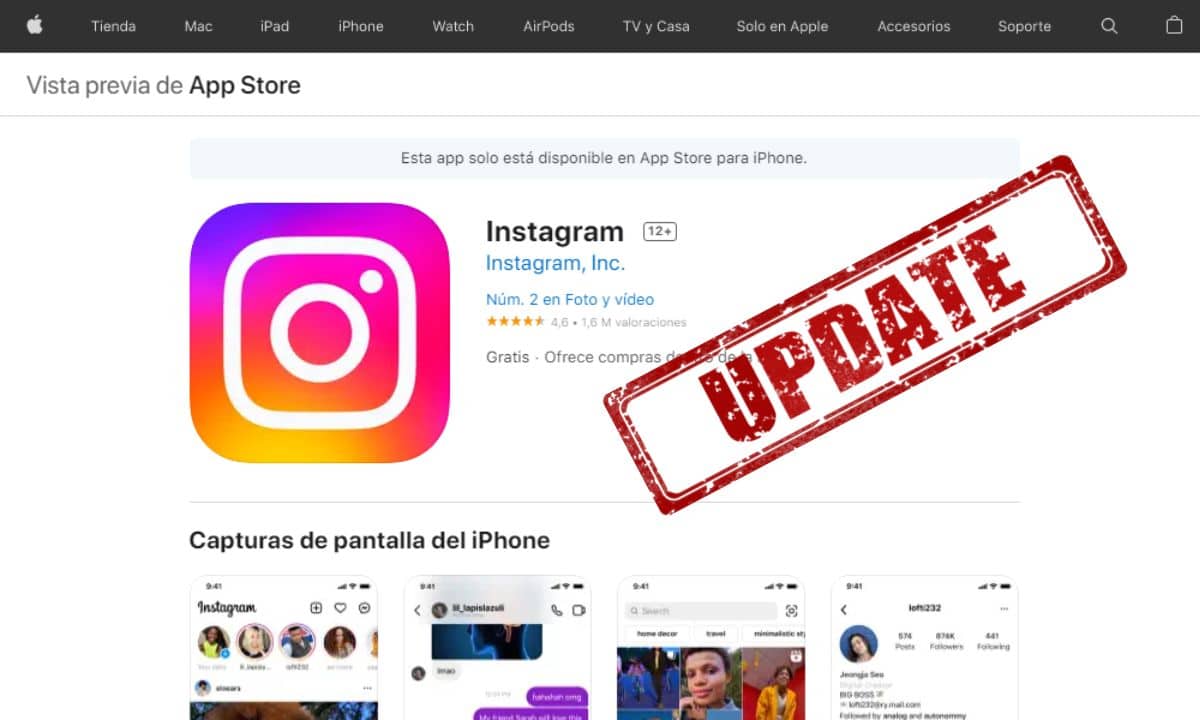
Az Instagram frissítésének folyamata iOS rendszeren majdnem ugyanaz, mint Androidon. Alapvetően belépünk felhasználói profilunkba, és az elérhető frissítések közül kiválasztjuk és telepítjük az IG új verzióját. Az előző pont jobb megértése érdekében 4 gyors lépésre bontottuk:
- iPhone vagy iPad készülékén nyissa meg a App Store.
- Érintse meg foto a képernyő jobb felső sarkában.
- Megjelenik az összes telepített alkalmazás listája. Keresse meg az Instagram alkalmazást.
- Ebben a részben, ahol az Instagram található, keresse meg a gombot Frissítse és nyomja meg.
Frissítse az Instagramot Windows rendszeren
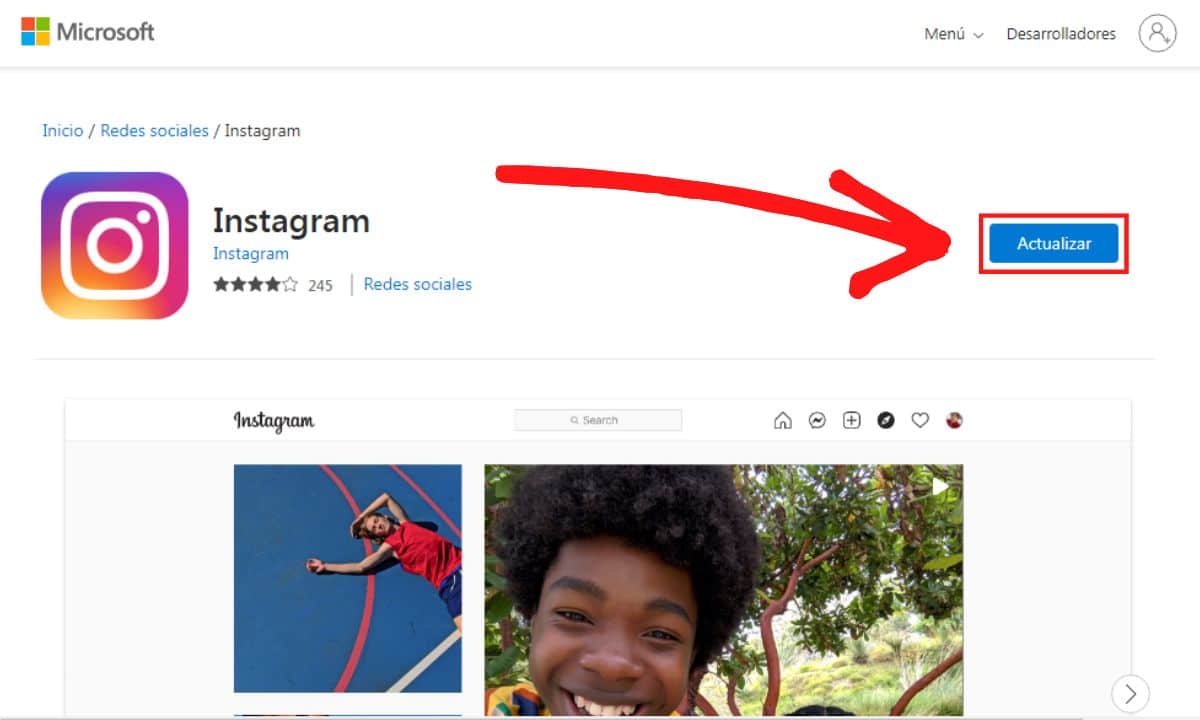
Ha Instagram van a számítógépén Windows 10 vagy 11 operációs rendszerrel, akkor nagy valószínűséggel telepítette az alkalmazást, vagy a Microsoft Store szolgáltatásnak köszönhetően már előre telepítve van a számítógépére. Ugyanezt a programot kell használnia az új frissítések telepítéséhez Instagram for Windows, és az ehhez szükséges lépések a következők:
- Nyissa meg az alkalmazást Microsoft Store Windows 10 vagy 11 rendszerű számítógépén.
- Keresse meg az Instagramot, és válassza ki az első eredményt.
- Kattintson a Frissítse, a jobb oldalon, hogy a közösségi hálózat legfrissebb tartalmai megjelenjenek a számítógépén.
Nem tudom frissíteni az Instagramot: mit tegyek?
Frissíteni próbálja az Instagramot, és folyamatosan hibákat kap, vagy egyszerűen nem működik? Ezt a kis és utolsó részt annak szenteltük, hogy megpróbáljuk megoldani ezt a problémát az emberek számára.
Ha megpróbálja frissíteni az Instagramot a sajátjával mobil adatok és ez a hiba jelentkezik, akkor valószínűleg aktiválta a „Letöltés csak WiFi» a Play Áruházban vagy az App Store-ban. Ha igen, akkor nem telepítheti az új verziót az adatok felhasználásával, ezért szükség lesz rá disable opció:
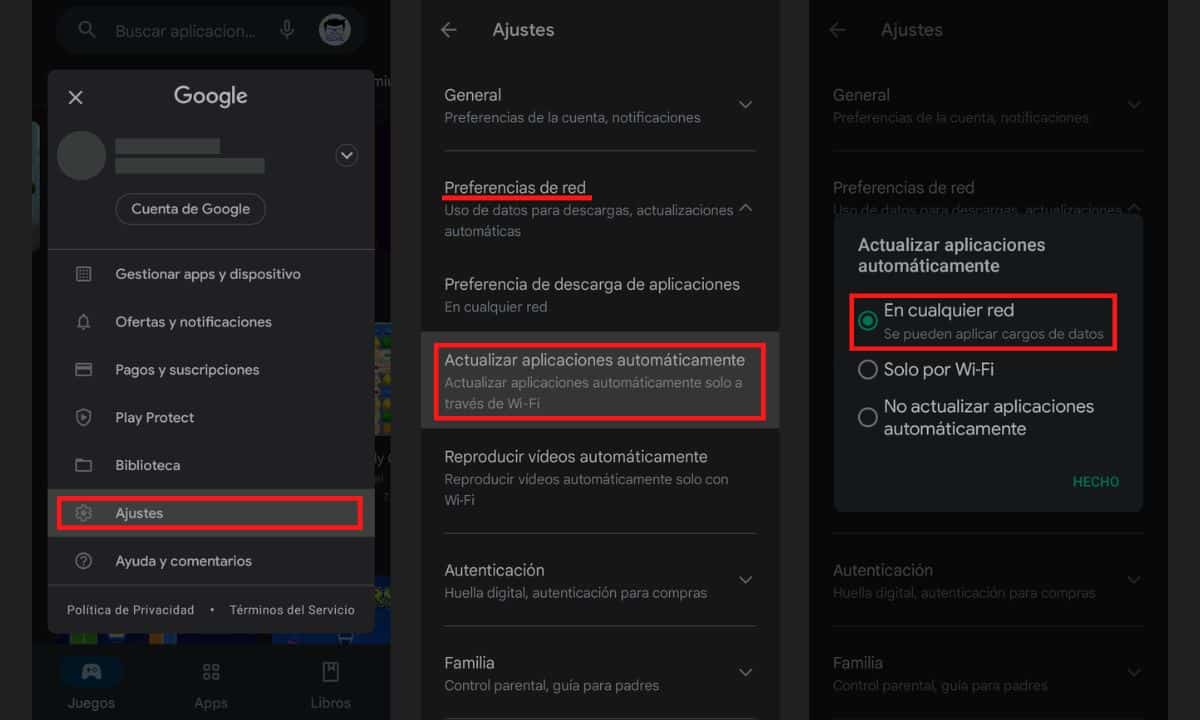
- Koppintson a fényképére az alkalmazásboltban.
- Menj ide konfigurációk o beállítások.
- Keresse meg a hálózati beállítások részt (Hálózati beállítások, Androidon).
- Az „Automatikus letöltések” alatt válassza a lehetőséget Bármelyik hálózatban.
Egy másik lehetőség az, hogy egyszerűen a WiFi hálózat vagy maga a telefon nem tudja letölteni az Instagram frissítést meghibásodás miatt. A javításhoz megpróbálhatja:
- Indítsa újra a mobilját.
- Indítsa újra a WiFi útválasztót.
- Várjon, és próbálkozzon újra később.